数位复印器
使用手册
Regulatory model: DF-0707S
虹光精密工业股份有限公司
�
商标
Microsoft 是微软公司的美国注册商标。
Windows 和MS-DOS 是微软公司的美国注册商标。
IBM, IBM PC 是国际商务机器公司的注册商标。
本文中其它厂牌和产品名称皆为各相关厂商的商标或注册商标。
专利
版权所有,未经虹光公司授权,不得将本文内容以任何形式复制、改编、或翻译成任何文字。
本产品扫描的题材,受政府法律及复制权等其它法规的保护,客户应遵守相关法令。
保证
本书内容若有更动,虹光公司将不另行通知。
虹光公司对本文件内容不做任何保证,包括(并不限于)对某项特殊目的的适用性的隐含保证。
对因此造成的错误,或因装修、效能或本品使用上造成的不固定或严重损害,虹光公司不负任何责任。
重要须知!
本产品扫描或复制的题材,受政府法律及复制权等其它法规的保护,客户应遵守相关法令。
复印某些文件是非法行为
以下是一些可能违法的文件复印:
银行票据或支票。
邮资文件或邮票。
未经同意使用且有版权的数据或商标。
以上仅举数例,并非完全,如有疑问请洽法务单位。
废弃设备之处理
产品或产品包装上如果出现这个符号,表示该产品不应当和您的其它家居废弃物 一起处理。您应当负责
将这类废弃的设备拿到回收废弃电子和电气设备的指定收集点,交给他们处理。 设备报废时应对废弃的
设备进行分开收集及回收,这样做将有助于保护自然资源以及确保回收方式有助于保护人类的健康及环
境。有关您可以在何地处置废弃设备以便回收的详细信息,请与当地的主管部门、家居废弃物处理服务
机构联系,或与出售该产品的商家联系。
ii
�
聯邦通信委员会 (FCC) 符合性信息声明
此项设备已经测试,并确认其符合FCC法规Part 15之Class B 数字装置的规定。这些限制的设计旨在提
供合理的防护,避免此设备在居家安装时所产生之有害干扰。此设备会产生、使用,并放射无线电波频
率能源,而且,如果未依照说明手册安装及使用,可能会对无线通讯造成有害的干扰·。但是,并不保证
特别的安装不会发生干扰。 如果透过关闭和开启设备确认此设备对无线电或电视接收造成有害干扰,使
用者可以下列一或多种方式修正干扰:
- 为接收天线重新调整方向咸重新安置。
- 增加设备和接收器之间的分隔。
- 将设备连接到与接收器不同电路上的插座。
- 咨询经销商或经验丰富的无线电/电视技术人员以获得其它建议。
对于由于使用推荐电缆之外的其它电缆或由于未经授权更改或修改设备造成的任何电台或电视干扰,厂
商不承担责任。未经授权的更改或修改可能会使用户失去操作此设备的权利。
CE
此产品满足 EN 55022 的 B 類限制条件、EN 60950 的安全要求以及 EN 55024 的 EMC 要求。
警告:
为避免突发的电击或火灾,请不要移除本手册所没有提到的螺丝及上盖。
小心:
移除电源线时,请拔开电源线插头,不要拔电源线。
不要碰触自动进纸垫片两边的金属片,因为它的边缘很锐利,碰触它们可能会造成伤害。
基本系统要求
IBM PC Pentium III 600 MHz 以上兼容的计算机
•
• 微软Windows 98SE/Windows 2000/Windows XP
• 100 MB以上安装用磁盘空间
• 128 MB RAM 以上
• 万用序列接口 (Hi-Speed USB 2.0) (兼容于 USB 1.0 )
• VGA显示器
• 与 Microsoft 窗口兼容的鼠标
• 光驱
iii
�
目录
1. 简介 ......................................................1-1
2. 产品安装 ................................................2-1
2.1 解除扫描锁定装置 .......................................... 2-1
2.2 安装进纸匣 .................................................. 2-3
2.3 安装挡纸器 .................................................. 2-4
2.4 连接自动进纸器连接线..................................... 2-5
2.5 连接打印机连接线 .......................................... 2-5
2.6 连接电源并启动 ............................................. 2-6
2.7 安装软件 ..................................................... 2-7
2.7.1 连接电源线 ....................................... 2-7
2.7.2 安装扫描仪驱动程序 ............................ 2-7
2.7.3 连接计算机 ....................................... 2-8
3. 完成第一次扫描 ........................................3-1
3.1 如何放置文件................................................ 3-1
3.2 完成第一次扫描 ............................................. 3-2
3.3 浏览扫描对话框 ............................................. 3-4
3.4 使用扫描对话框 ............................................. 3-5
3.4.1 选择扫描方式..................................... 3-5
3.4.2 选择适合的影像类型 ............................ 3-5
3.4.3 选择适当的分辨率 ............................... 3-6
3.4.4 调整亮度及对比度 ............................... 3-6
3.4.5 放大预览影像..................................... 3-7
3.4.6 黑白反相 .......................................... 3-7
3.4.7 镜影: .............................................. 3-7
3.4.8 自动选择扫描区域预览.......................... 3-7
3.4.9 改善你的影像质量 ............................... 3-8
3.4.10 使用进阶功能................................... 3-9
3.4.11 调整最亮级别/最暗级别 .................... 3-10
3.4.12 调整亮度曲线................................. 3-11
3.4.13 改变色偏角度、颜色饱合度、亮度 ........ 3-12
3.4.14 色彩平衡 ...................................... 3-13
3.4.15 颜色校正 ...................................... 3-14
3.4.16 自订扫描设定................................. 3-15
3.4.17 组态设定 ...................................... 3-16
3.4.18 其它工具 ...................................... 3-17
4. 复印方法 ................................................4-1
4.1 使用控制面板................................................ 4-1
4.2 如何放置文件................................................ 4-2
4.3 简易复印 ..................................................... 4-4
4.4 增加复印张数................................................ 4-4
iv
�
4.5 调整复印浓度................................................ 4-5
4.6 缩放原稿 ..................................................... 4-5
4.7 证件复印 ..................................................... 4-6
5. 保养与维护 ............................................. 5-1
5.1 保养自动进纸器............................................. 5-1
5.2 如何清洁玻璃面板 .......................................... 5-2
5.3 如何更换自动进纸垫片..................................... 5-3
6. 排除错误指南 .......................................... 6-1
6.1 常见问题 ..................................................... 6-1
6.2 如何解除卡纸情况 .......................................... 6-2
6.3 技术服务 ..................................................... 6-3
7. 产品规格 ................................................ 7-1
索引 ............................................................... a
v
�
1. 简介
恭喜您拥有一台虹光数位复印器。本复印器是虹光十分创新的产品,它将扫描与复印的功
能独具创意地整合在一个的机台上。如果把本产品与你的计算机连接起来,可以当作一个
专业的扫描仪来使用;如果把本产品与打印机连接起来,整组机台可以当作一个高级的数
字复印机来使用。
为了使您得到最佳的扫描及复印效果,在您安装及使用本产品前,请花几分钟的时间阅读
本文。本文提供您正确的拆箱、安装、使用及保养方式。
您可以参考以下的包装明细来验收所有的配件。若您收到的项目不齐全,请立即洽寻当
地的经销商。
附有自动走纸器产品包装明细
USB 线
导纸夹组件
主机
变压器及电源线
快速安装手册 /光盘
挡纸器
托纸架
自动进纸器
垫片
1-1
�
非附有自动走纸器产品包装明细
USB 线
主机
变压器及电源线
快速安装手册 /光盘
注意事项:
1. 务必使用随机附赠的变压器(Hitron 公司制造,型号为HEG42-240200-7L)。 使用其
它的变压器可能会造成系统的损害而使机台的保修失效。
2. 请妥善保留扫描仪的外箱及所有包装材料,以便将来搬运时可以用上。
1-2
�
2. 产品安装
安装前须知
• 请勿将扫描仪放置在太阳直接照射的地方。 直接的日光照射及过度的高温皆可能会损害
扫描仪组件。
• 请勿将扫描仪安置在潮湿或灰尘多的地方。
• 务必使用正确的交流电电源。
• 将扫描仪安装在平稳的桌面上;倾斜或不平稳的桌面都可能导致机械或使用上的问题。
• 为方便将来运输及搬运,请保留扫描仪所有的包装材料。
2.1 解除扫描锁定装置
本产品的扫描组件有锁定装置用来固定扫描组件,以防止搬动时可能造成的损害。所以,在
使用本产品之前,请先把锁定装置移到"使用位置",否则本产品无法正常运作。
1). 锁定装置位于机台底部的左侧。
2). 将本产品的锁定装置推至"使用位置
"。
锁定位置
使用位置
2-1
�

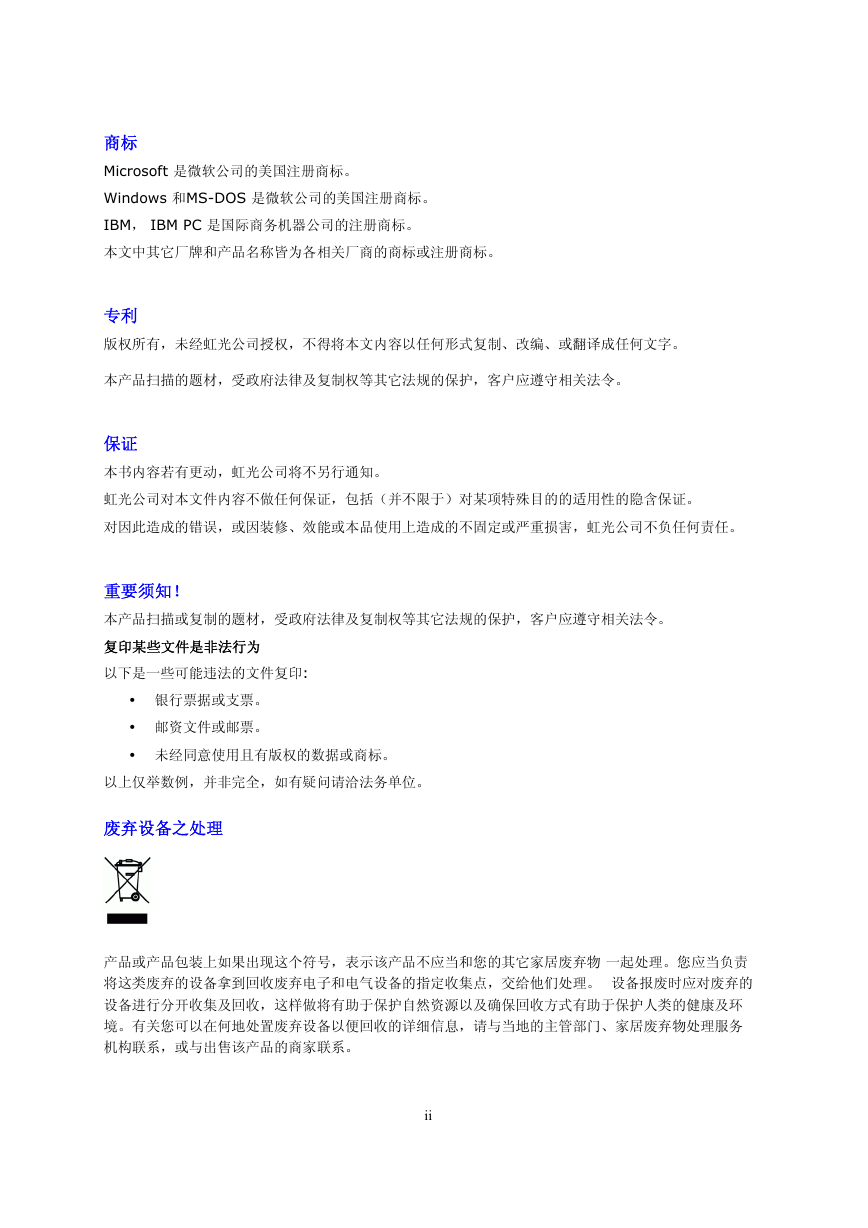
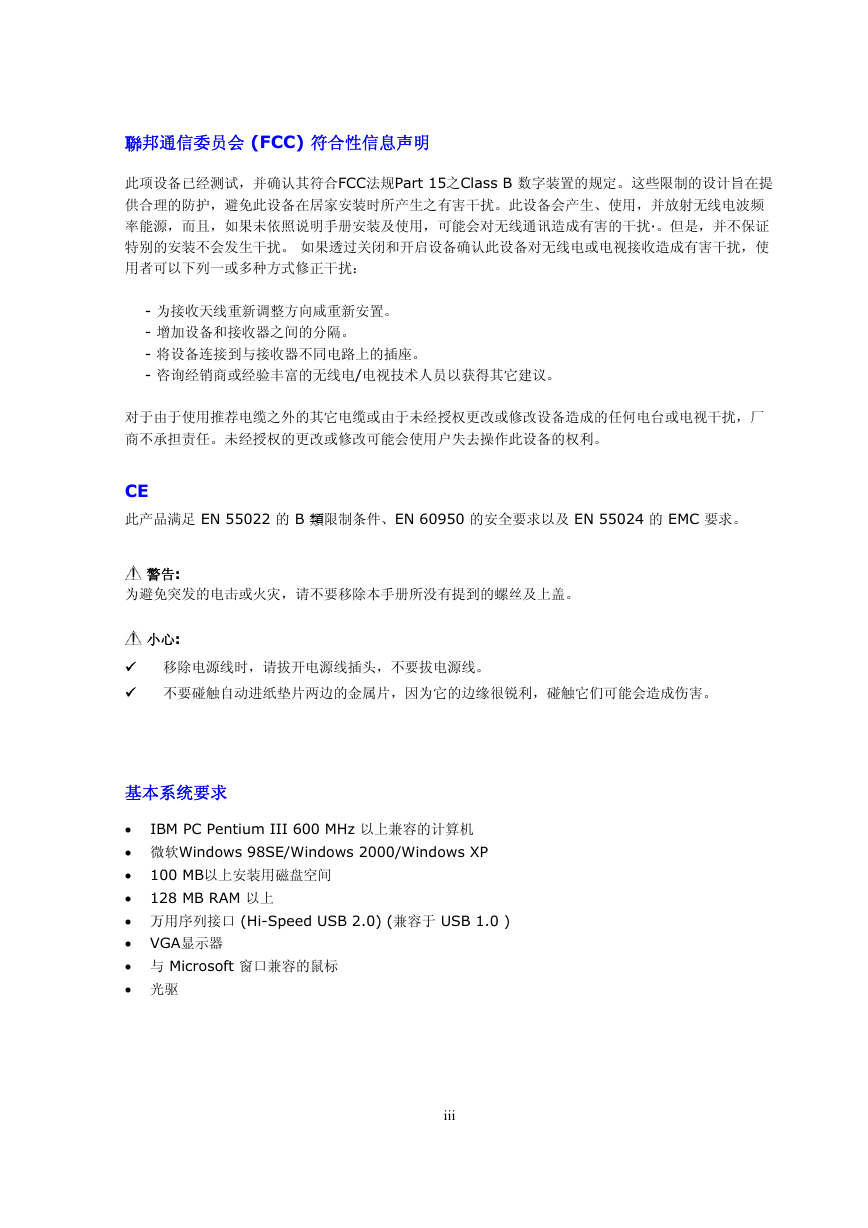
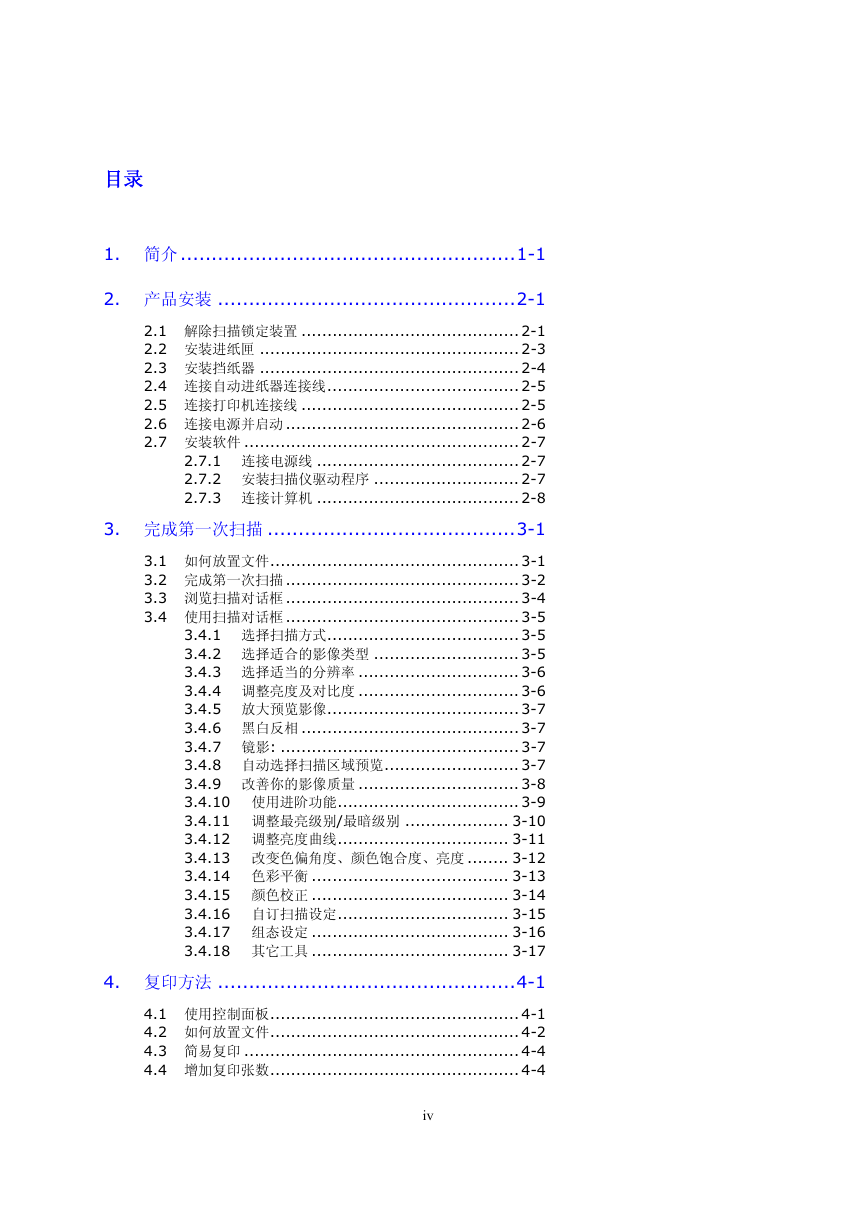
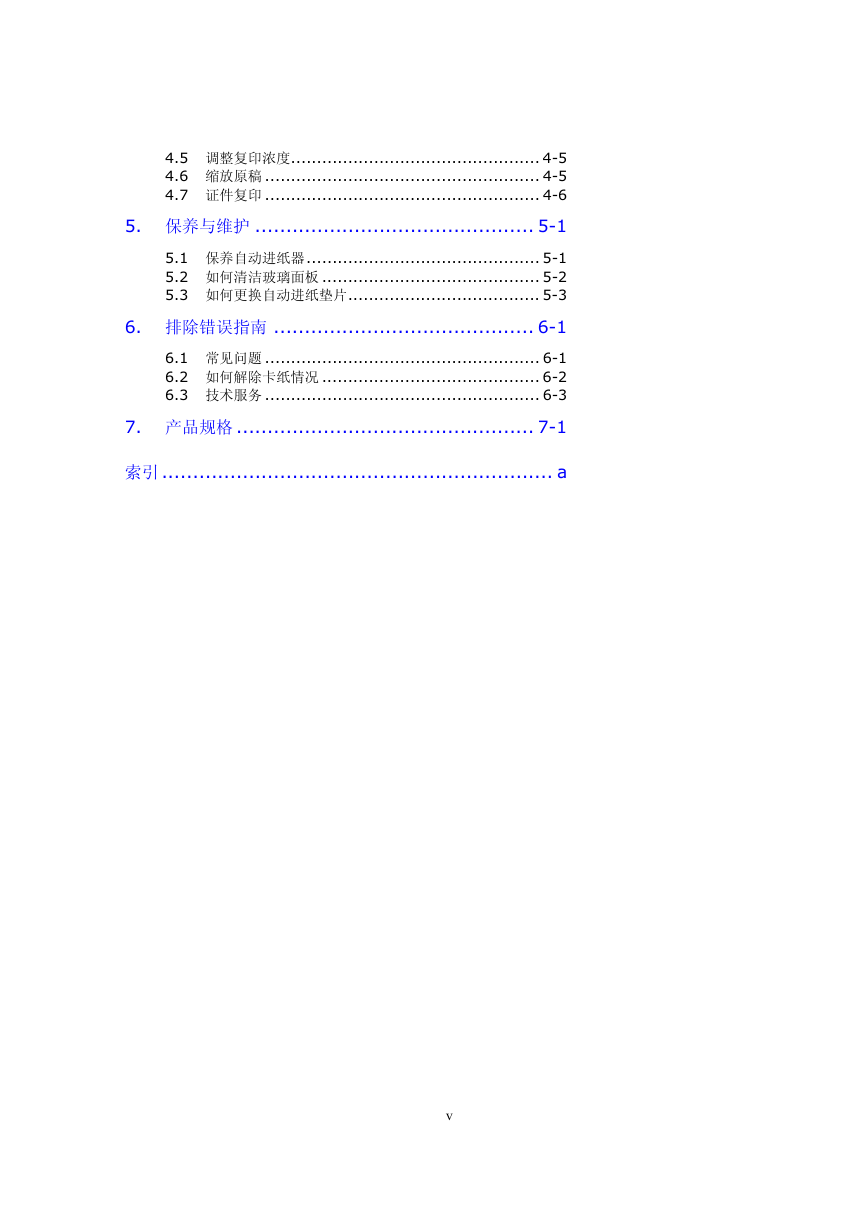




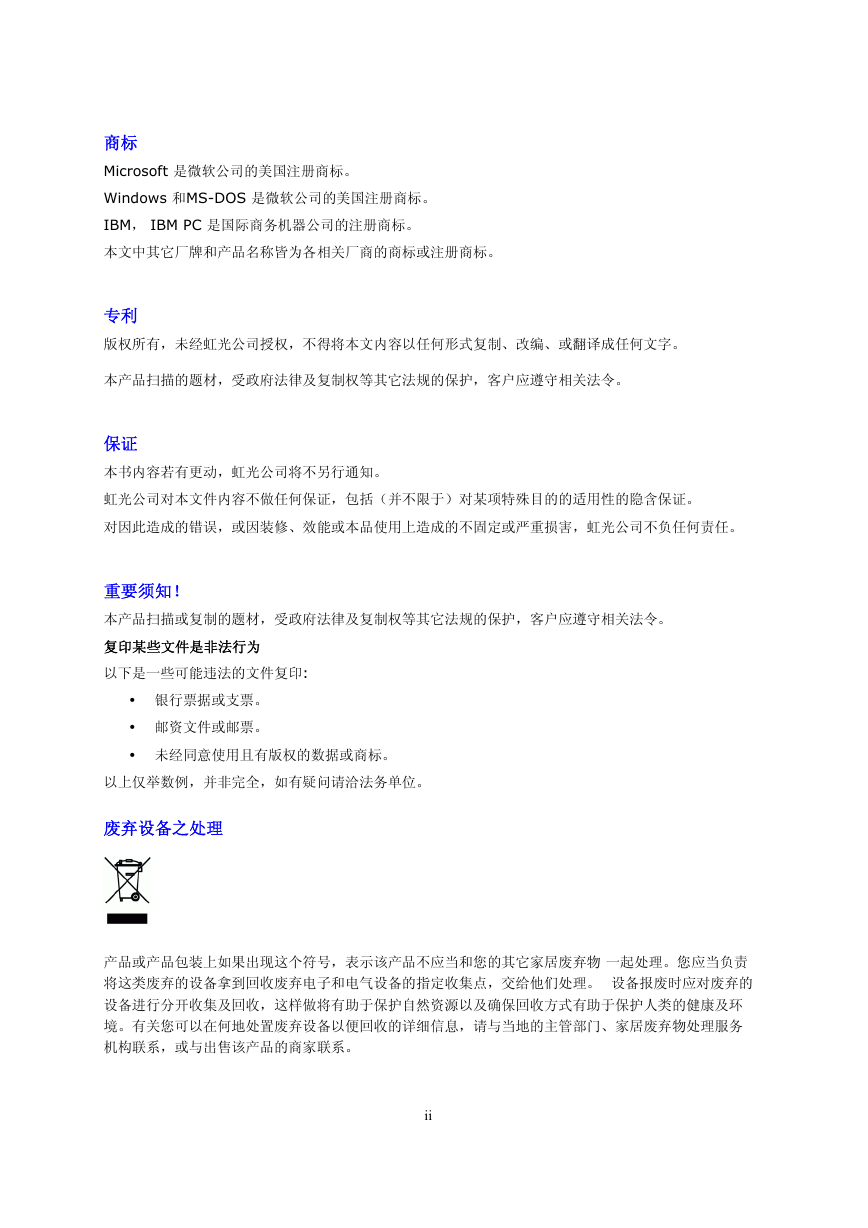
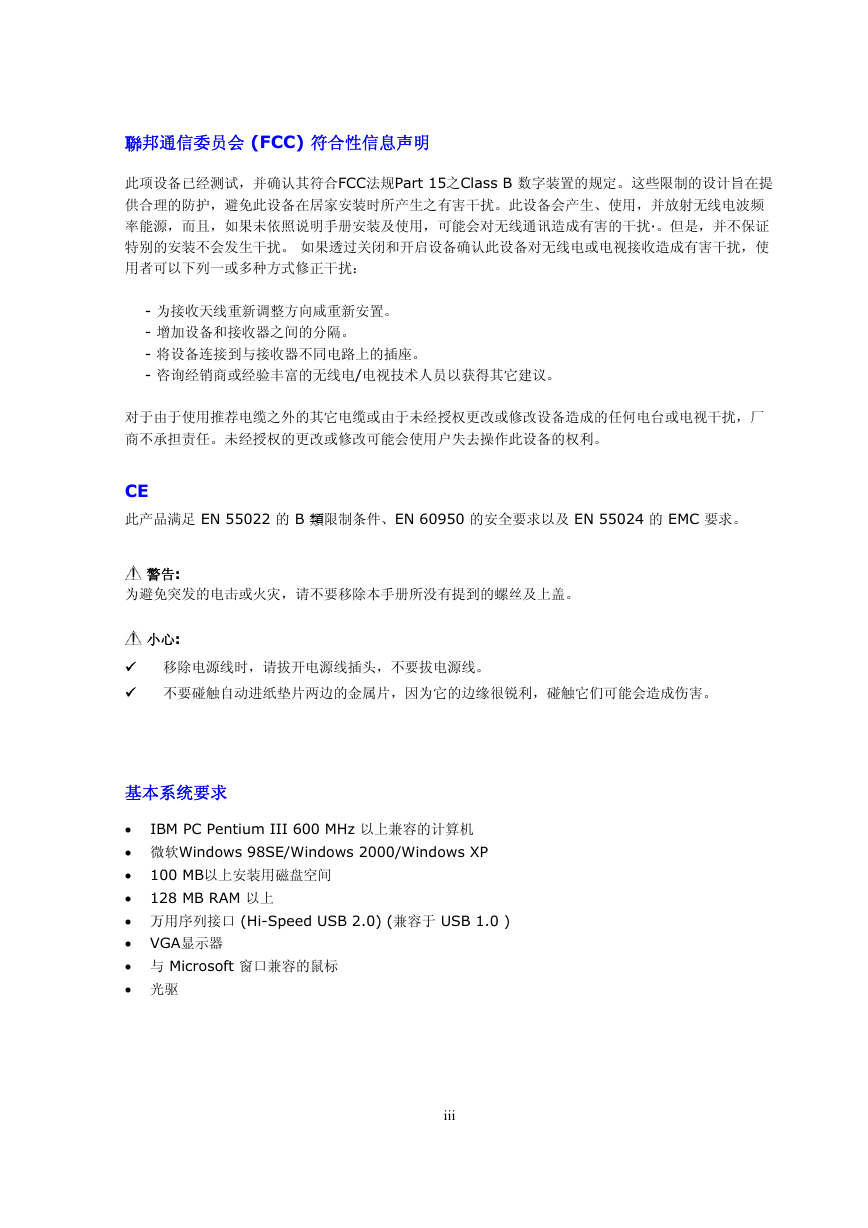
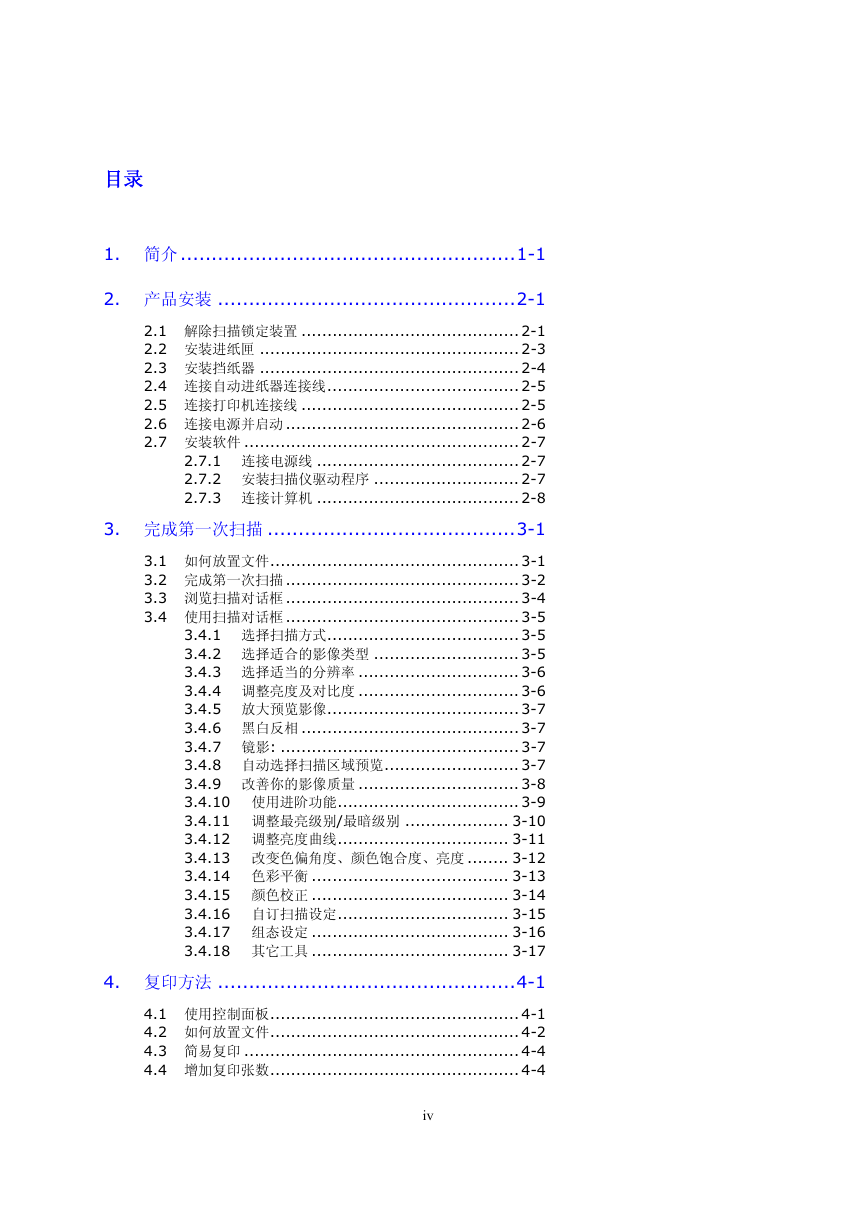
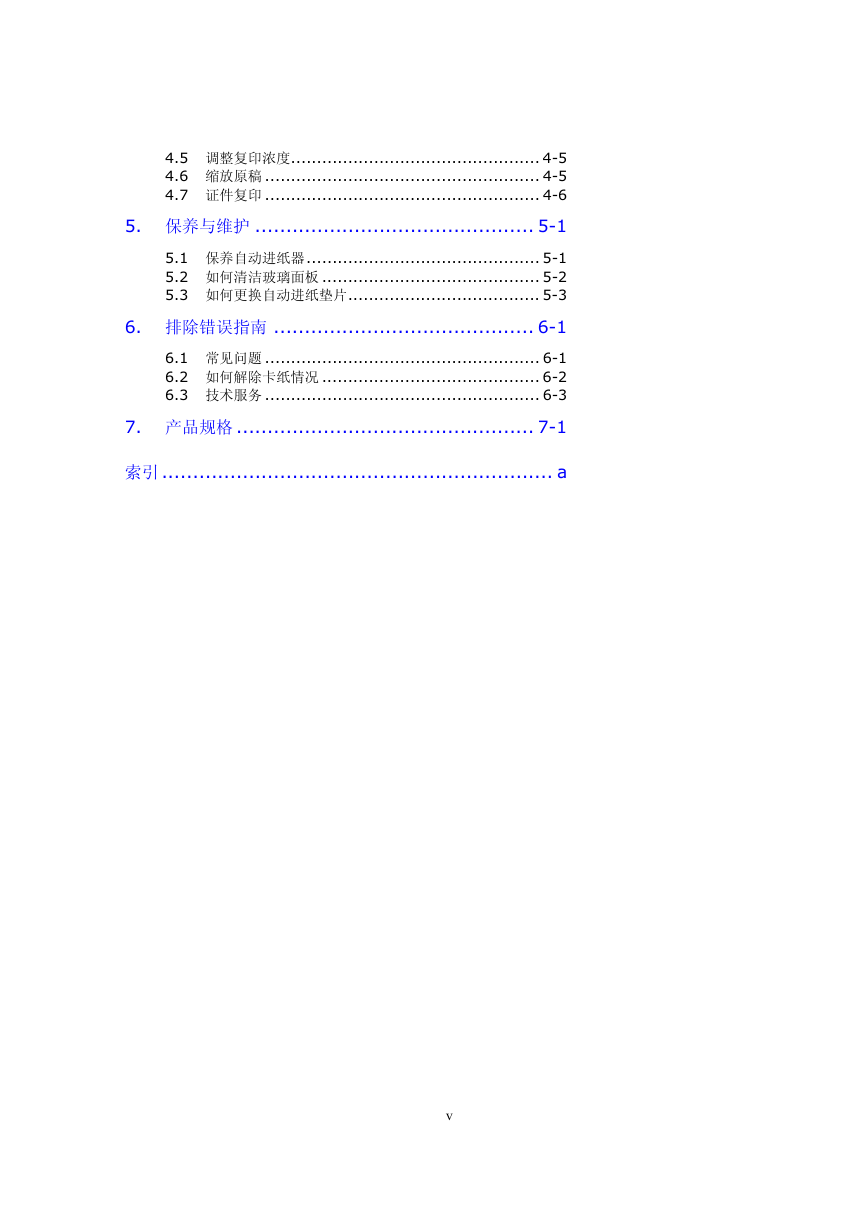



 2023年江西萍乡中考道德与法治真题及答案.doc
2023年江西萍乡中考道德与法治真题及答案.doc 2012年重庆南川中考生物真题及答案.doc
2012年重庆南川中考生物真题及答案.doc 2013年江西师范大学地理学综合及文艺理论基础考研真题.doc
2013年江西师范大学地理学综合及文艺理论基础考研真题.doc 2020年四川甘孜小升初语文真题及答案I卷.doc
2020年四川甘孜小升初语文真题及答案I卷.doc 2020年注册岩土工程师专业基础考试真题及答案.doc
2020年注册岩土工程师专业基础考试真题及答案.doc 2023-2024学年福建省厦门市九年级上学期数学月考试题及答案.doc
2023-2024学年福建省厦门市九年级上学期数学月考试题及答案.doc 2021-2022学年辽宁省沈阳市大东区九年级上学期语文期末试题及答案.doc
2021-2022学年辽宁省沈阳市大东区九年级上学期语文期末试题及答案.doc 2022-2023学年北京东城区初三第一学期物理期末试卷及答案.doc
2022-2023学年北京东城区初三第一学期物理期末试卷及答案.doc 2018上半年江西教师资格初中地理学科知识与教学能力真题及答案.doc
2018上半年江西教师资格初中地理学科知识与教学能力真题及答案.doc 2012年河北国家公务员申论考试真题及答案-省级.doc
2012年河北国家公务员申论考试真题及答案-省级.doc 2020-2021学年江苏省扬州市江都区邵樊片九年级上学期数学第一次质量检测试题及答案.doc
2020-2021学年江苏省扬州市江都区邵樊片九年级上学期数学第一次质量检测试题及答案.doc 2022下半年黑龙江教师资格证中学综合素质真题及答案.doc
2022下半年黑龙江教师资格证中学综合素质真题及答案.doc